马上注册,结交更多好友,享用更多功能,让你轻松玩转社区。
您需要 登录 才可以下载或查看,没有账号?注册

x
最终效果图:

准备工作:
将素材包解压到桌面(素材包下载 )
1.把素材一(变形金刚字体)装入电脑
2.把素材二用PS打开,点编辑——定义图案——确定
3.编辑——预设管理器——图案,
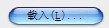
下面开始制作变形金刚字体
1.新建文件

2.设置前景色、背景色

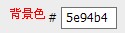
3.新建空白图层。填充前景色(alt+backspace )
4.双击图层1的空白部分,出现图层样式面板,选择图案叠加,设置如下。
其中“图案”为素材三
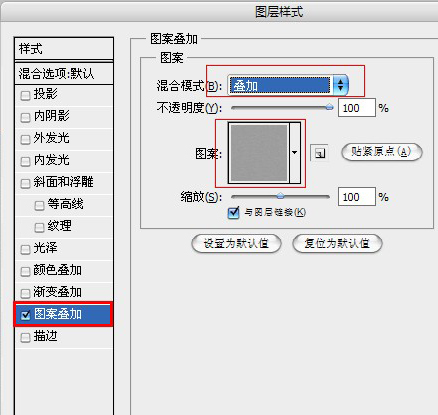 相关教程: 相关教程:
5.点击确定。切换背景色和前景色的顺序(快捷键x)

6.使用渐变工具——对称渐变工具,按住shift在图层中间拉一条短线

得到如下效果
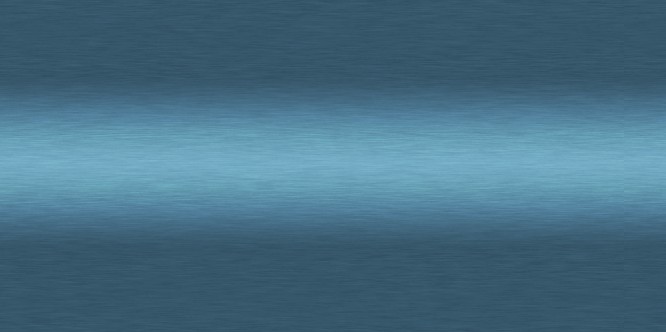
7.文字工具输入TRANSFORMERS。设置如下

将文字移到画面高光处,如下图
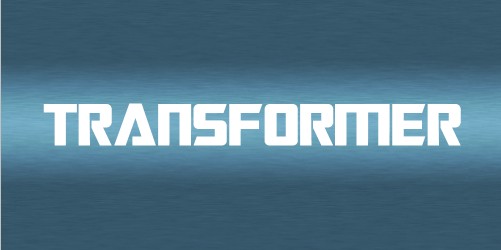
提示:登陆后即可查看完整PS教程! 游客,本帖隐藏的内容需要积分高于 1 才可浏览,您当前积分为 0 小结:教程教大家用photoshop制作出变形金刚文字效果,挺简单的,主要通过设置图层样式即可完成,喜欢的同学赶快来学习一下!如果教程有不明的地方,请到新手求助版发帖提问:ps新手求助 !
以下是提问标题和内容格式:
标题格式:
ps教程求助《ps制作变形金刚质感文字效果教程》教程这里改成你那里不明白怎样做?
内容格式:
ps教程名称:《ps制作变形金刚质感文字效果教程》
ps教程链接:(填写本教程网址)
不明白的地方:(详细说明第几步和那里不明白!)
我的效果图:(方便别人看你那里出错)
我软件截图:(包含图层和整个软件界面)
教程编号:107897 作者:alicemead 出处:网络 |